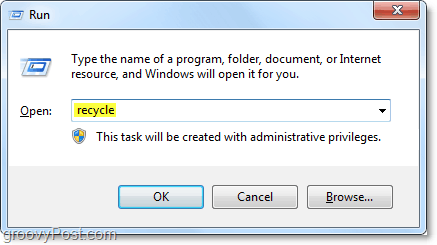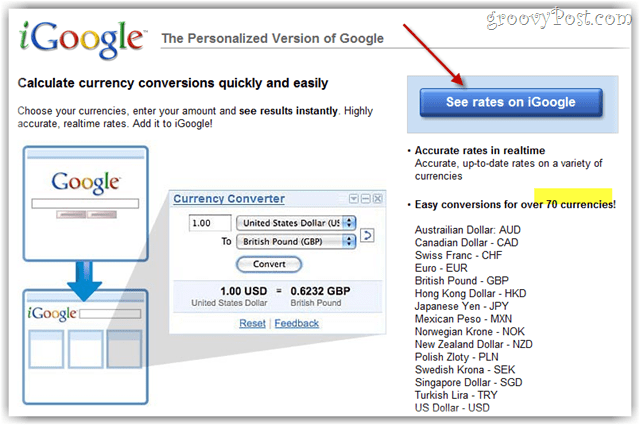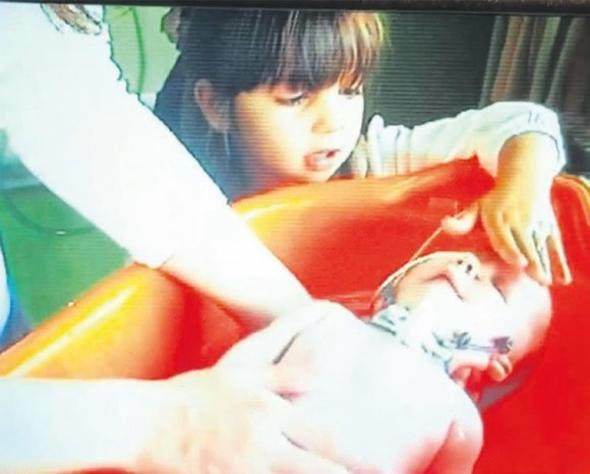Slik får du tilgang til papirkurven fra startmenyen i Windows 7
Microsoft Vindovs 7 / / March 18, 2020
 Siden jeg installerte Windows 7, har jeg brukt papirkurven i motsetning til å deaktivere det som jeg pleide å gjøre med XP. En ting som kommer i veien er imidlertid at hvis du har flere vinduer åpne og skrivebordsikoner skjult, kan det være veldig smerte å komme til papirkurven. Med dette Windows-trikset, vil vi legge til en ny måte å få tilgang til søpla raskt og enkelt fra Start-menyen.
Siden jeg installerte Windows 7, har jeg brukt papirkurven i motsetning til å deaktivere det som jeg pleide å gjøre med XP. En ting som kommer i veien er imidlertid at hvis du har flere vinduer åpne og skrivebordsikoner skjult, kan det være veldig smerte å komme til papirkurven. Med dette Windows-trikset, vil vi legge til en ny måte å få tilgang til søpla raskt og enkelt fra Start-menyen.
Slik legger du til Windows-papirkurven i startmenyen eller kjør dialog
1. Klikk de Windows Start Menu Orb og Lim inn på følgende sted:
% AppData% MicrosoftWindowsStart-meny
Nå trykkTast inn eller Klikk de programmer link.
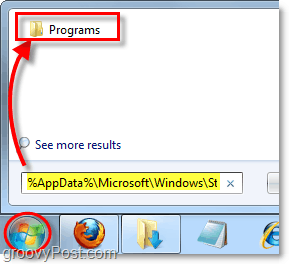
2. Explorer bør åpne seg. Høyreklikk hvor som helst i det blanke området i vinduet og Plukke utNy> Snarvei fra hurtigmenyen.
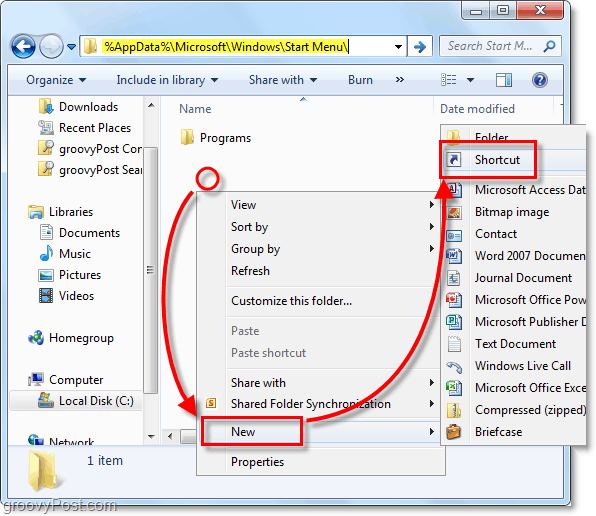
3. I stedsboksen Lim inn i følgende utvidelsessyntaks:
explorer.exe shell: RecycleBinFolder
trykkneste.
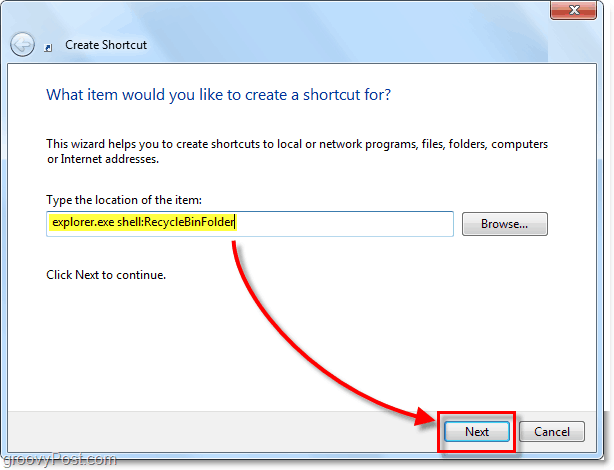
4. Type i en Navn for snarveien bruker jeg bare standardnavnet, Papirkurv. KlikkBli ferdig.
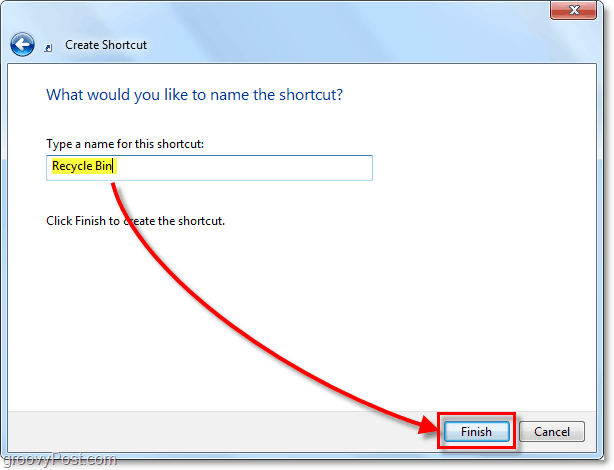
Nå er snarveien ferdig, og du kan stoppe her, men jeg vil gi den et ferdig utseende ved å legge det offisielle Windows 7 papirkurven ikonet til det. La oss endre det nå.
5. Høyreklikk din nyopprettede snarvei og Plukke utEiendommer fra hurtigmenyen.
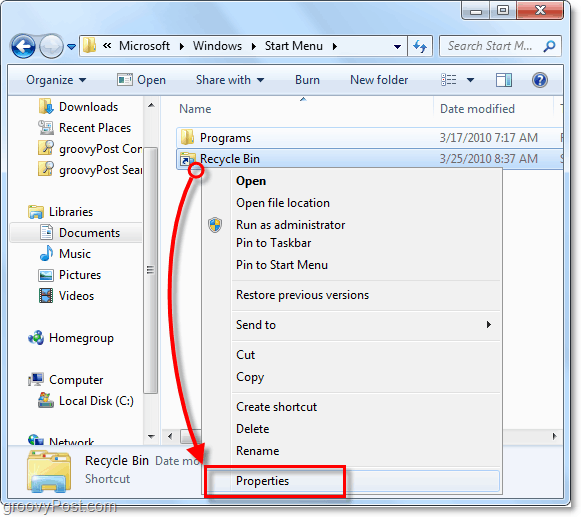
6. Klikk de snarvei fane og deretter Klikk de EndringIkon knapp.
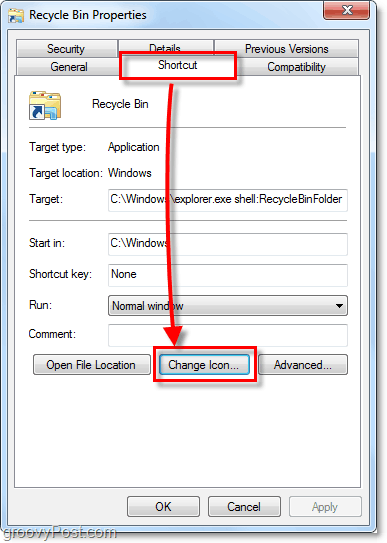
7. Som standard er ikonvelgeren i feil mappe. Ikonene du leter etter er lagret i den imageres DLL-filen. Lim inn dette stedet i den hvite boksen:
% Systemroot% system32imageres.dll
De Papirkurv-ikonet er 1/4 veien over, Plukke ut det og KlikkOK. KlikkOK igjen for å lagre og avslutte snarveiegenskapene.
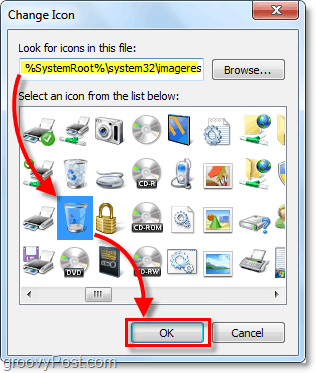
Nå kan du få tilgang til Windows 7 papirkurven når du vil ved bare å åpne opp startmenyen og skrive resirkulering. Du kan også Høyreklikk og fest den til startmenyen eller oppgavelinjen nå også.
Nyt den raske raske tilgangen til papirkurven. Ikke glem om du raskt vil ha tilgang til Start-menyen, kan du bruke Ctrl + Shift + Esc-hurtigtaster .
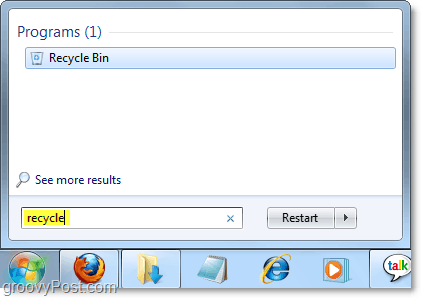
Kjører Windows XP Eller foretrekker du å bruke Run?
Som et annet alternativ, hvis du kjører Windows XP eller foretrekker å få tilgang til papirkurven fra Løpe plasser den samme snarveien i % Systemroot% System32 mappe og gi den nytt navn til resirkulere.
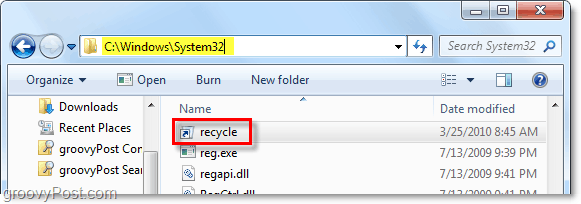
Når du har plassert den i System32-mappen, er alt du trenger å gjøre å åpne opp Løpe og Type i resirkulere for å få tilgang til papirkurven. For å raskt få tilgang til kjøredialogen kan du bruke hurtigtasten WindowsKey + R.